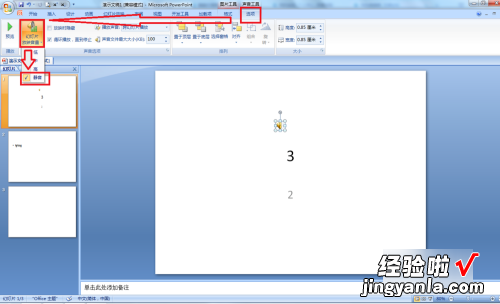经验直达:
- 怎么取消ppt的音乐
- ppt背景音乐该怎么取消
- 怎么去掉ppt里的背景音乐
一、怎么取消ppt的音乐
本视频演示机型:联想y7000,适用系统:Windows10,软件版本:PowerPoint2021;
打开一个需要取消音乐的PPT演示文稿,选中PPT中的【小喇叭】图标 , 在上方的菜单栏中选择【播放】,点击音量下方的【向下箭头】,在弹出的窗口中选择【静音】,取消PPT中音乐播放的操作就完成了;
也可以在选中【小喇叭】图标之后,按下【delete】键将此音乐从PPT中删除即可;
本期视频就到这里,感谢观看 。
二、ppt背景音乐该怎么取消
本视频演示机型:雷神911M野王,适用系统:Windows10家庭中文版 , 软件版本:WPS2019;
首先在WPS中打开需要取消背景音乐的文件,在插入音频或者音乐背景之后,会在PPT的页面中间出现【小喇叭】图标,这里介绍取消背景音乐的三种方法,第一种方法,找到小喇叭之后 , 点击选中它,按下键盘上的【Delete】键即可删除,背景音乐就去掉了;
第二种方法,点击【小喇叭】图标之后,上方工具栏会出现【音频工具】选项,鼠标左键点击打开它,然后点击下方的【音量】图标 , 在打开的拓展页面 , 选择静音,这样PPT的背景音乐就没有声音了;
第三种方法,点击选中【小喇叭】图标,接着点击上方的【动画】工具,在下方的工具栏中,选择【自定义动画】,右侧会出现自定义动画的菜单,这时点击【删除】,即可将PPT中的背景音乐去掉;
以上就是PPT取消背景音乐的方法,感谢观看 。
三、怎么去掉ppt里的背景音乐
消除ppt自带的背景音乐方式如下:
工具/原料:联想小新、Windows7、Microsoft Office Powerpoint 2007.
1、删除键删除法:打开PPT文档——找到背景音乐(一个有喇叭的图标)并选择——然后按下电脑键盘的“delete"键"或“del”键,就可以删除了 。

2、后退键删除法:点击选择背景音乐——按下键盘的”backspace“键,就可以删除背景音乐了 。
【怎么取消ppt的音乐-ppt背景音乐该怎么取消】

3、剪切删除法:选择要删除的背景音乐——点击开始——剪切 。也可以选择后右击要删除的背景音乐——点击剪切 。
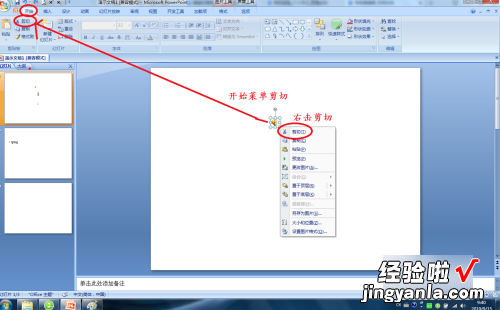
4、Tips:如果不想删除,但又不想放背景音乐 , 可以点击选择背景音乐——点击选项——点击幻灯片放映音量的向下箭头选择静音 。这样播放就不会有声音了 。